Los ntawm muaj lub iPad, koj tuaj yeem nyeem phau ntawv txhua lub sijhawm thiab nyob qhov twg. Txawm li cas los xij, ebooks tuaj hauv ntau hom ntawv uas yuav xav tau qee daim ntawv thov qhib thiab nyeem lawv. Nyeem qhov wikiHow kawm paub yuav hloov pauv ntau yam ebook li cas rau iPad.
Kauj ruam
Txoj Kev 1 ntawm 4: Siv iBooks

Kauj Ruam 1. Qhib lub iPad
Tom qab tig lub iPad, nrhiav ib qho app hu ua iBooks. Yuav luag txhua lub iPads feem ntau yog nruab nrog daim ntawv thov no. Lub app muaj phau ntawv cim uas yooj yim pom tau..
Koj yuav tsum tau mus hla ntau nplooj ntawv ntawm App Store kom txog thaum koj pom iBooks app
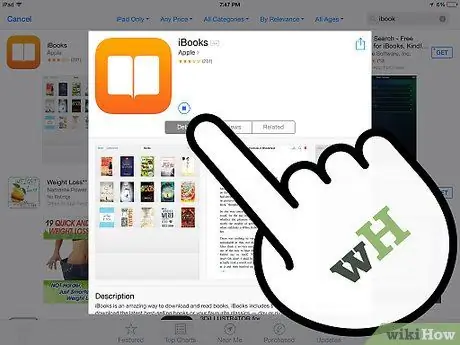
Kauj ruam 2. Rub tawm iBooks
Yog tias koj tsis tuaj yeem pom daim ntawv thov no ntawm koj lub iPad, koj yuav tsum rub tawm nws los ntawm App Store. Txhawm rau rub tawm iBook, coj mus rhaub App Store app thiab nkag mus rau "iBooks" hauv kab ntawv tshawb fawb. Thaum cov txiaj ntsig tshawb pom tshwm ntawm lub vijtsam, coj mus rhaub lub pob square uas muaj lo lus "GET" nyob ib sab ntawm daim ntawv thov.
- Yog tias koj muaj iBooks app teeb tsa ntawm koj lub iPad, tab sis koj tsis pom nws, App Store yuav qhia koj tias nws nyob qhov twg.
- Yog tias koj muaj iBooks app teeb tsa, koj tuaj yeem qhib nws hauv App Store lossis tshawb rau nws ntawm iPad lub vijtsam hauv tsev. Coj mus rhaub khawm kom qhib iBooks.
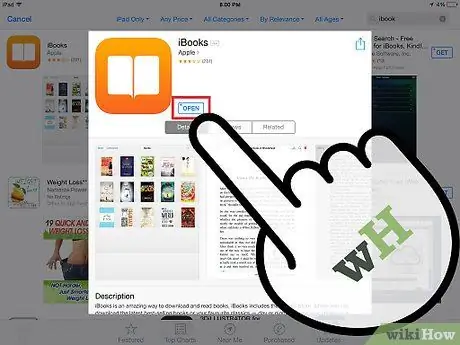
Kauj Ruam 3. Tua iBooks
Thaum koj tau pom iBooks ntawm koj lub iPad, coj mus rhaub lub app qhib nws. Ntawm Cov Ntawv nplooj ntawv, koj yuav pom ntau pawg ntawm Apple phau ntawv: Nyiam, Muag Khoom Zoo, Nrov Ntawm iBooks, Phau Ntawv Ua Hauv Zaj Duab Xis, thiab ntau ntxiv.
Yog tias koj tsis tau txiav txim siab tias phau ntawv twg koj xav nyeem, koj tuaj yeem tshawb nrhiav phau ntawv muaj. Koj yuav pom phau ntawv uas koj nyiam
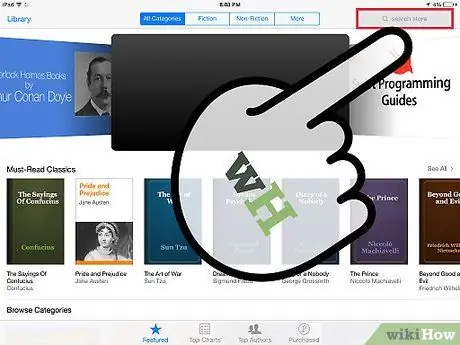
Kauj Ruam 4. Nrhiav phau ntawv tshwj xeeb
Saib rau sab xis saum toj ntawm lub vijtsam iBooks thiab saib rau qhov tshawb nrhiav. Ntaus lub npe ntawm phau ntawv lossis lub npe ntawm tus sau xav tau.
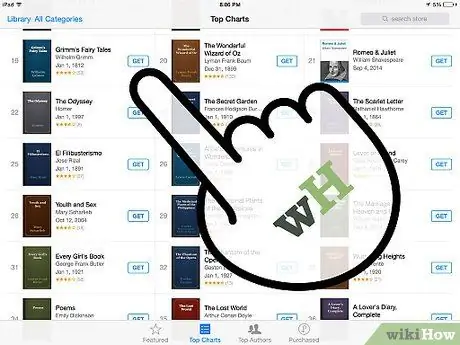
Kauj Ruam 5. Rub tawm phau ntawv
Thaum koj tau pom phau ntawv uas koj xav siv los tshawb nrhiav, coj mus rhaub khawm me me nyob ib sab ntawm lub cim ebook txhawm rau rub nws. iPad yuav nug koj kom nkag mus rau hauv iTunes los ntawm kev nkag mus rau koj tus lej iTunes. Ntaus tus password thiab coj mus rhaub khawm "OK".
- Yog tias phau ntawv tuaj yeem rub tawm dawb, khawm me me ntawm App Store nplooj ntawv yuav muaj lo lus GET.
- Yog tias phau ntawv yuav tsum tau yuav, lub pob yuav thauj tus nqi ntawm phau ntawv.
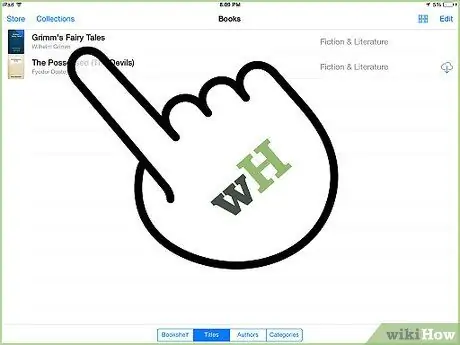
Kauj Ruam 6. Nrhiav phau ntawv hauv iBooks
Tom qab rub tawm phau ntawv, saib hauv qab sab laug ntawm iBooks screen kom pom qhov kev xaiv hu ua Kuv Phau Ntawv. Coj mus rhaub qhov kev xaiv los saib cov phau ntawv koj tau rub tawm.
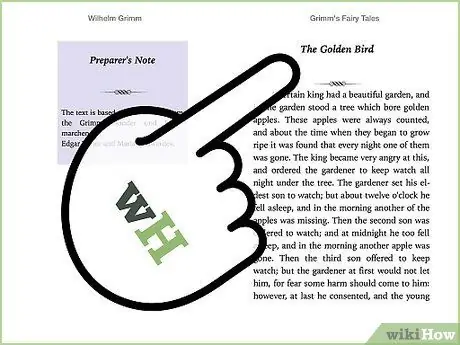
Kauj Ruam 7. Nyeem phau ntawv
Coj mus rhaub phau ntawv xav tau thiab iBooks yuav qhib nws. Txhawm rau hloov nplooj ntawv, siv koj tus ntiv tes los so lub iPad screen ntawm sab xis mus rau sab laug.
Txoj kev 2 ntawm 4: Siv iTunes
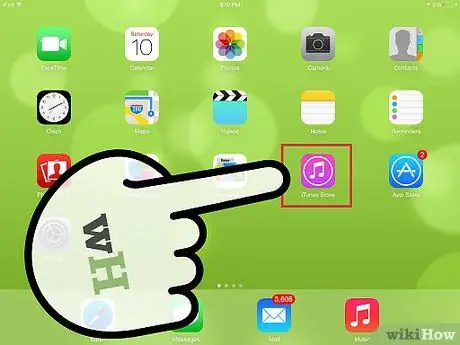
Kauj ruam 1. Coj mus rhaub iTunes app
Lwm txoj hauv kev rub cov phau ntawv rau iPad yog siv iTunes. Coj mus rhaub iTunes app thiab nrhiav rau qhov chaw tshawb fawb nyob rau sab xis saum toj ntawm lub vijtsam.
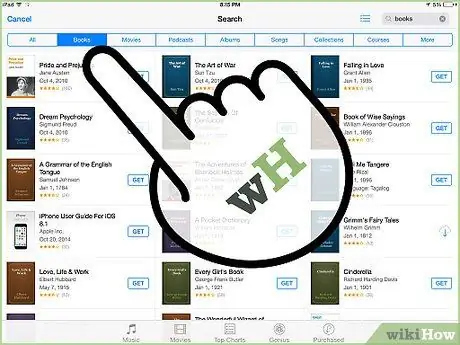
Kauj Ruam 2. Nrhiav phau ntawv xav tau
Ntaus cov npe lossis tus sau phau ntawv xav tau (nyob ntawm koj qhov kev nyiam nrhiav). Tom qab nkag mus rau lub npe lossis tus sau lub npe, koj yuav pom cov pawg sib txawv nyob rau saum toj ntawm qhov screen. Ib ntawm cov pawg uas tshwm sim yog Phau Ntawv. Coj mus rhaub cov qeb kom nqa tsuas yog phau ntawv ntawm qhov screen.
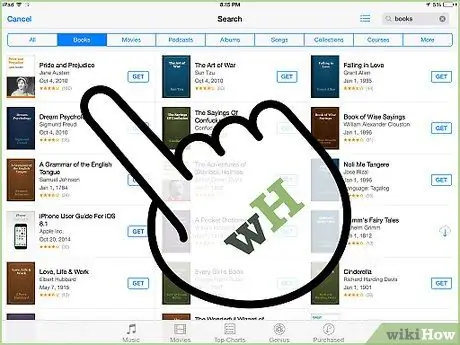
Kauj Ruam 3. Yuav lossis rub phau ntawv
Thaum koj tau pom phau ntawv koj xav tau, coj mus rhaub khawm me me nyob ib sab ntawm phau ntawv. Lub pob yuav muaj lo lus "GET" lossis tus nqi ntawm phau ntawv. Nkag mus rau tus lej iTunes thiab coj mus rhaub khawm "OK"..
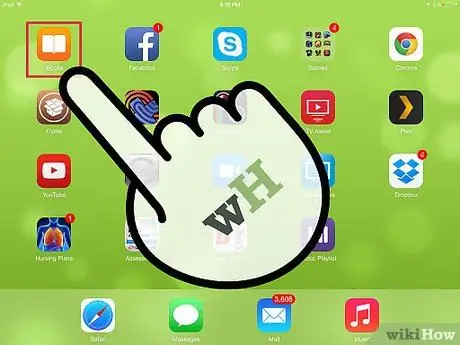
Kauj ruam 4. Tua tawm iBooks
Txhawm rau saib cov phau ntawv rub tawm, koj yuav tsum qhib iBooks. Nrhiav lub iBooks app ntawm koj lub iPad thiab coj mus rhaub nws kom pom cov npe ntawm cov phau ntawv rub tawm. Coj mus rhaub phau ntawv uas koj xav nyeem thiab pib nyeem.
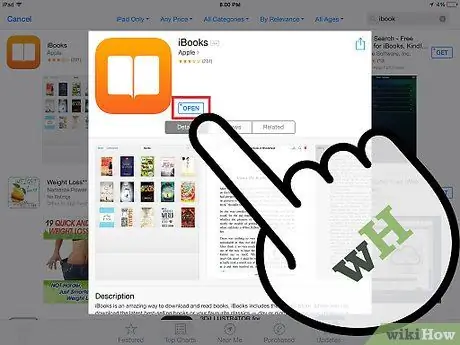
Kauj Ruam 5. Rub tawm iBooks
Yog tias koj tsis tuaj yeem pom daim ntawv thov no ntawm koj lub iPad, koj yuav tsum rub tawm nws los ntawm App Store. Txhawm rau rub tawm iBook, coj mus rhaub App Store app thiab nkag mus rau "iBooks" hauv kab ntawv tshawb fawb. Thaum cov txiaj ntsig tshawb pom tshwm ntawm lub vijtsam, coj mus rhaub lub pob square uas muaj lo lus "GET" nyob ib sab ntawm daim ntawv thov.
- Yog tias koj muaj iBooks app teeb tsa ntawm koj lub iPad, tab sis koj tsis pom nws, App Store yuav qhia koj tias nws nyob qhov twg.
- Yog tias koj muaj iBooks app teeb tsa, koj tuaj yeem qhib nws hauv App Store lossis tshawb rau nws ntawm iPad lub vijtsam hauv tsev. Coj mus rhaub khawm kom qhib iBooks.
Txoj Kev 3 ntawm 4: Siv Kindle
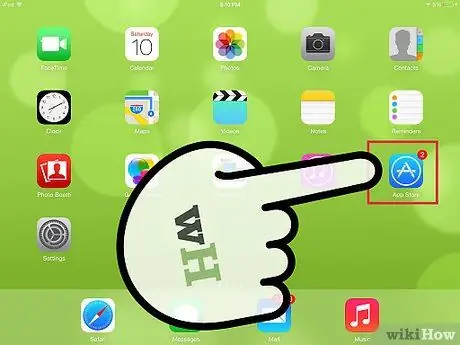
Kauj Ruam 1. Coj mus rhaub rau ntawm App Store app
Hauv iPad, nrhiav thiab coj mus rhaub App Store app qhib nws. Nrhiav qhov chaw tshawb nrhiav ntawm sab xis ntawm qhov screen.
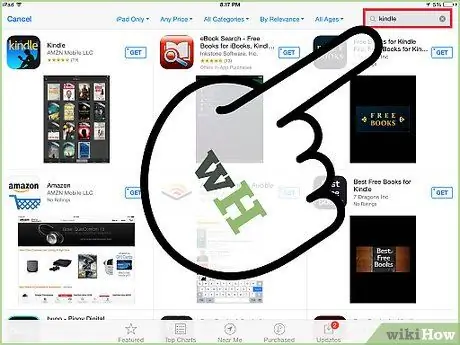
Kauj Ruam 2. Ntaus Kindle hauv qhov chaw tshawb nrhiav
Tom qab ntawd, koj yuav pom cov npe ntawm cov apps ntawm qhov screen. Saib rau lub cim Kindle hauv cov npe app thiab coj mus rhaub rau ntawm lub pob me me uas hais tias "Tau". Daim ntawv thov Kindle tuaj yeem rub tawm dawb. Lub npov khawm yuav tig ntsuab thiab muaj lo lus Nruab.
Kindle yog ebook nyeem ntawv ntaus ntawv siv los nyeem phau ntawv digital rub tawm los ntawm Amazon lub vev xaib. Cov phau ntawv digital yuav thiab rub tawm los ntawm Amazon muaj hom tshwj xeeb uas tsuas yog Kindle cov cuab yeej lossis software tuaj yeem qhib. Txawm li cas los xij, Amazon muab phau ntawv Kindle nyeem ntawv thov rau iPad. Koj tuaj yeem rub tawm daim ntawv thov no hauv App Store
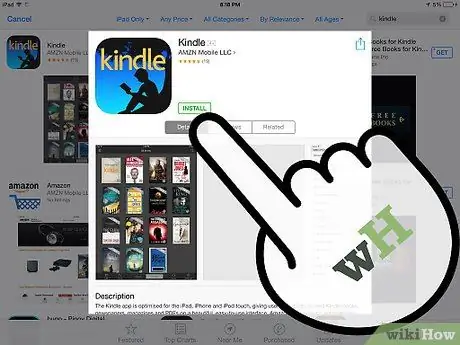
Kauj Ruam 3. Coj mus rhaub khawm Install
Tom qab ntawd, lub iPad yuav nug koj kom nkag mus rau tus lej iTunes. Sau tus password rau hauv qhov chaw muab thiab coj mus rhaub khawm "OK"..
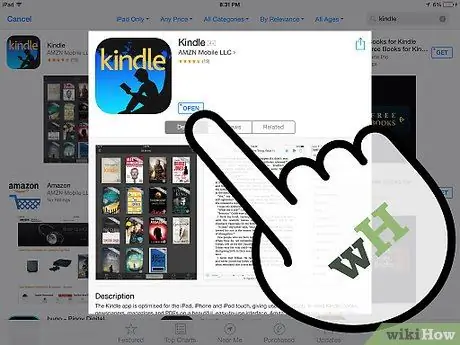
Kauj Ruam 4. Qhib Kindle app
Koj tuaj yeem pom koj li Kindle app rub tawm kev nce qib nyob rau sab saum toj ntawm lub vijtsam. Tom qab rub tawm daim ntawv thov no, lub pob me me nyob ib sab ntawm daim ntawv thov yuav muaj lo lus "Qhib". Coj mus rhaub khawm kom qhib Kindle.
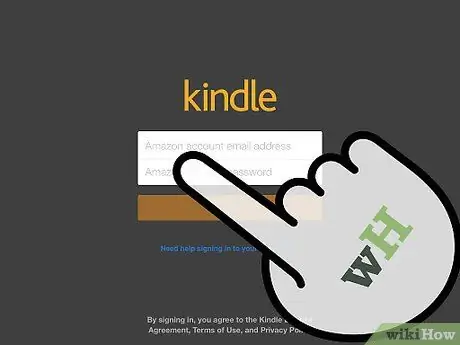
Kauj Ruam 5. Nkag mus rau koj tus lej Amazon tus lej email chaw nyob thiab tus password
Yog tias koj tsis muaj Amazon tus lej, koj tuaj yeem mus ntsib Amazon.com lub vev xaib thiab tsim tus as khauj Amazon dawb uas tuaj yeem tsim tau sai. Koj yuav tsum muaj tus lej Amazon siv Kindle.
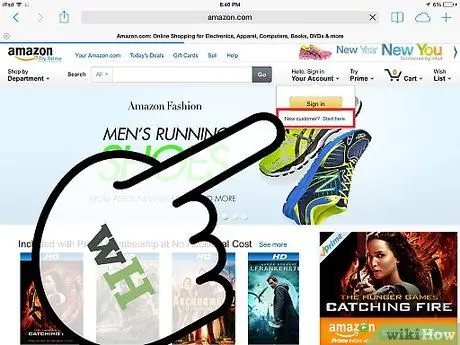
Kauj Ruam 6. Mus rau ntawm Amazon.com lub vev xaib
Hauv Safari browser, ntaus amazon.com. Yog tias koj tau qhib Amazon lub vev xaib, saib rau sab xis saum toj ntawm lub vijtsam thiab coj mus rhaub khawm Nkag Mus. Hauv qab tus lej Sign In khawm daj, koj yuav pom "Tus Neeg Siv Khoom Tshiab? Pib Ntawm No" txuas. Coj mus rhaub qhov txuas..
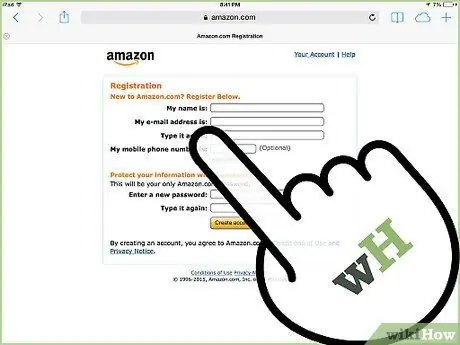
Kauj Ruam 7. Ua raws cov lus qhia uas tshwm ntawm qhov screen los tsim tus as khauj
Koj yuav teb ob peb nqe lus nug yooj yim los tsim tus as khauj. Sau rau hauv cov lus teb nrog koj cov lus teb thiab coj mus rhaub Tsim tus lej khawm.
- Nco tseg: Koj yuav tsum yuav phau ntawv los ntawm amazon.com lub vev xaib kom nyeem nws hauv Kindle app.
- Yuav ebooks ntawm amazon.com lub vev xaib
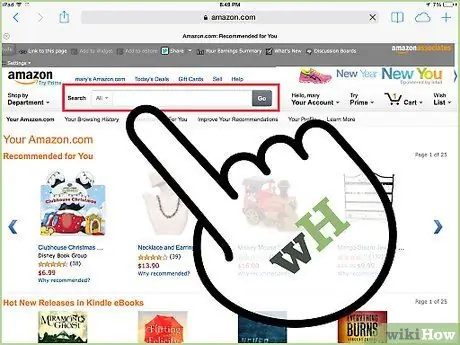
Kauj Ruam 8. Nrhiav phau ntawv xav tau
Koj tuaj yeem pom qhov chaw tshawb fawb nyob rau sab saum toj ntawm nplooj ntawv Amazon. Ib sab ntawm qhov chaw tshawb nrhiav, koj yuav pom lub pob uas muaj lo lus Txhua. Coj mus rhaub khawm kom pom cov pawg ntawm cov khoom muaj nyob ntawm Amazon thiab xaiv Cov Ntawv Pawg.
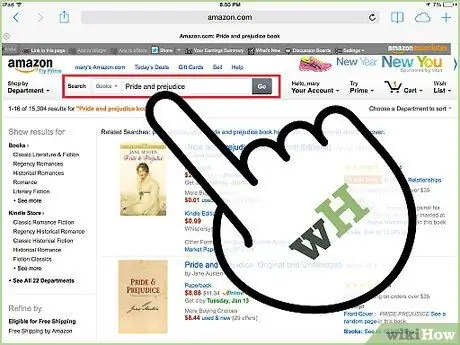
Kauj Ruam 9. Ntaus lub npe lossis tus sau lub npe
Sau lub npe lossis tus sau lub npe hauv qhov chaw tshawb nrhiav thiab coj mus rhaub cov txiv kab ntxwv mus. Koj yuav pom cov npe ntawm cov phau ntawv uas phim koj li kev tshawb fawb. Nyob rau sab saum toj ntawm nplooj ntawv tshawb fawb, koj yuav pom ntau phau ntawv xaiv, xws li Hardcover, Paperback, thiab Kindle Edition. Coj mus rhaub rau Kindle Edition xaiv..
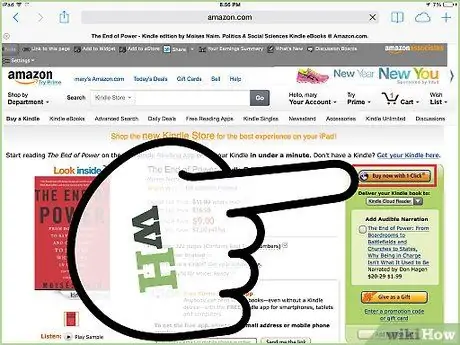
Kauj Ruam 10. Coj mus rhaub ntawm Yuav Tam Sim No khawm uas nyob ntawm sab xis ntawm phau ntawv
Tom qab coj mus rhais Tam Sim No lossis Yuav Nrog Ib Nyem khawm, koj yuav tsum xaiv lub cuab yeej uas koj xav siv los nyeem phau ntawv. Xaiv koj lub iPad thiab coj mus rhaub khawm txuas ntxiv.
- Tom qab xaiv iPad ua lub cuab yeej uas koj siv los nyeem phau ntawv, lub vijtsam tshiab yuav tshwm los qhia rau koj paub tias ebook muaj nyob hauv Kindle Library. Hauv qab txoj cai ntawm kab lus no, koj yuav pom Go To Kindle For iPad xaiv. Coj mus rhaub qhov kev xaiv qhib Kindle txiav.
- Phau ntawv uas koj nyuam qhuav rub tawm yuav muab tso rau hauv Pawg Tshiab.
Txoj Kev 4 ntawm 4: eBooks hauv PDF Format
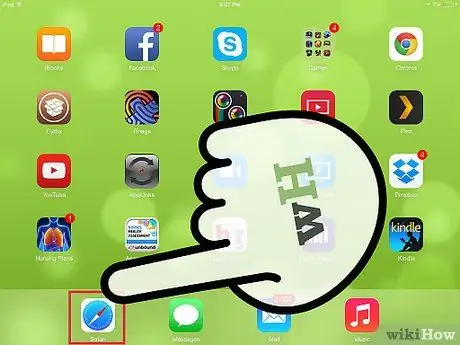
Kauj Ruam 1. Qhib Safari
Nyeem phau ntawv hauv PDF hom ntawv ntawm lub iPad browser yog yooj yim. Koj tsuas yog yuav tsum qhib lub browser thiab ntaus lub npe ntawm PDF uas koj xav nyeem hauv kab tshawb nrhiav.
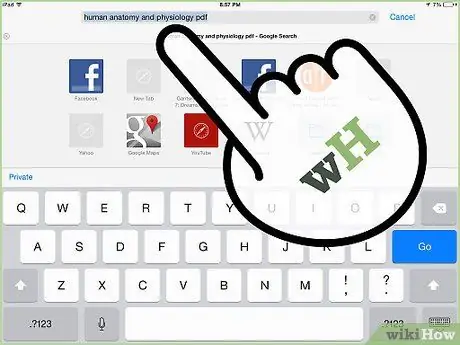
Kauj Ruam 2. Coj mus rhaub cov ntawv PDF uas koj xav nyeem
Thaum cov txiaj ntsig tshawb pom tshwm ntawm qhov screen, coj mus rhaub PDF koj xav nyeem. Qhov no yuav qhib cov ntawv PDF thiab tso cai rau koj nyeem nws ntawm koj lub iPad.
Nco ntsoov tias cov phau ntawv hauv PDF hom ntawv tsis tuaj yeem khaws tseg. Koj tsuas tuaj yeem nyeem nws hauv koj tus browser
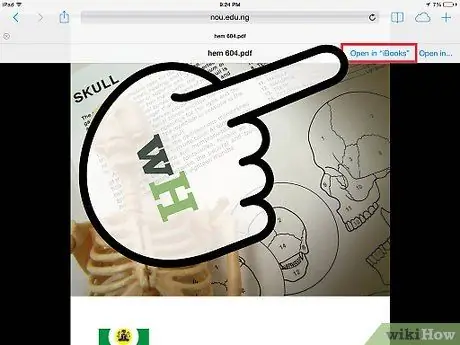
Kauj Ruam 3. Txuag phau ntawv ua PDF
Txhawm rau khaws cov ntawv PDF ntawm iPad, coj mus rhaub qhov screen thaum qhib cov ntawv hauv koj tus browser. Tom qab ntawd, ob txoj kev xaiv yuav tshwm ntawm qhov screen: Qhib Hauv iBooks lossis Qhib Hauv. Xaiv ib qho ntawm cov kev xaiv no.
- Xaiv qhov Qhib Hauv iBooks xaiv yuav txuag PDF cov ntaub ntawv cia. Koj tuaj yeem nyeem cov ntawv hauv iBooks.
- Qhov Qhib Hauv Qhov Kev Xaiv yuav muab ntau qhov chaw uas tuaj yeem siv ua chaw khaws PDFs, suav nrog ntawm Kindle.
- Koj tuaj yeem qhib phau ntawv PDF thaum twg koj xav siv iBooks lossis Kindle.







